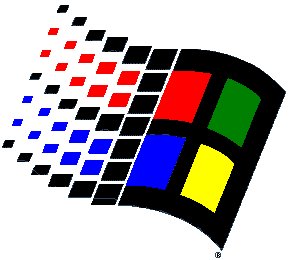
Windows95で『オートパワーオフ』機能を有効にする方法
注意事項
Windows95(TOWNS版)は、普通はオートパワーオフ機能が働きません
ちなみにこの記事ではシステムに変更を加えることになるので、変更を加えるファイルは必ずバックアップを取っておいた方が良いでしょう。
ただし、この記事によるOSへの損害(システムファイル破損など)やこのホームぺージについての問い合わせなどを FM−TOWNSを制作した富士通へ問い合わせせるのはご遠慮ください。
Windows95で『オートパワーオフ』機能を有効にする方法
TOWNSーOSやWindows3.1で機能した『オートパワーオフ』の機能を Windows95でも機能させる方法を掲載します。
ただこの機能を機能させるには Windows95(TOWNS版)に付属する『ドライバーズディスク』が必要になります。
ではこれから導入の仕方を説明していきましょう。
ます最初に『ドライバーズディスク』内にある『DOSアップデートプログラム(勝手に命名!)』を導入します。
ちなみにこれを導入することによりオートパワーオフ機能を有効にできるほか、
Windows95のMS−DOSモード上から『Reiplコマンド』を実行できたりするので
TOWNS−OSなどをよく使用していた人にはとても便利だと思います。
1.先に当たり前ですがWindows95を起動させます。そしてさきほど用意したドライバーディスクを用意し、
CDを入れてCDを読み込ませます。ただしCDのオートラン機能(CDの自動実行機能)が働き、
注意書きのテキストが表示されるので、表示させたくない人は、
キーボードの『シフトキー』を押しながらCDを挿入(CDのオートラン機能を止める)して、
CDのアクセスランプが止まるまでおし続けてください。
2.そして『マイコンピュータ』をクリックし、CD−ROMのアイコンにカーソル(矢印)合わせて
左のボタンをクリック(右利きの人の場合)し『開く』を選択。
そして目的のファイルは『Command』フォルダの『Dos』の中にあります。
3.そして『Dos』フォルダ内のすべてのファイル
| Clndsk.exe | Dump.com | Gaicnv.exe |
| Gaiji.exe | Hduty.exe | Keyset.exe |
| Mtuty.exe | Poff.com | Reipl.com |
『Dos』フォルダに上書きコピーします。
ただしWindows95に付属の『エクスプローラ』やドライブ上からの上書きでは
ただショートカットが出来るだけで上書きコピーができないので、
Windows95付属の『ファイルマネージャ(Windowsフォルダ内にあるWinfile.exeを実行)』
やほかのファイラーなど使用して上書きコピーする。
または
フロッピーディスクを一枚用意して『Dos』フォルダ内のすべてのファイルを一旦FDにコピーしてから
そのFDからWindows95をインストールしたフォルダー内にある
『Dos』フォルダに上書きコピーします。その方法だと『エクスプローラ』やドライブ上からの上書きが可能です
(まあFDを使った方が簡単ですね)
『DOSアップデートプログラム(仮称(謎・・))』の導入が終わったら次は
OS側の設定に入ります。
まず、『MSDOS.SYS』の設定を変更します。
1.『テキストエディタ』(Windows95付属のワードパッドやメモ帳などでOK)
を使い、とにかくWindows95をインストールしたドライブにある『MSDOS.SYS』を開きます
2.そして[Options]の欄にある
BootGUI=1の数値を
BootGUI=0に変更して
保存してください
(くれぐれもほかの欄の数値を変更しないでください。)
3.今度は実行ファイルのます。
ファイルはWindows95をインストールしたドライブにあります。
見つけたら『テキストエディタ』(Windows95付属のワードパッドやメモ帳などでOK)
などを使って開くか
またはカーソル(矢印)を『Autoexec.bat』のアイコンに合わせ左ボタンをクリック
(右利きの人の場合)し『編集』を選んでください。
そして以下の2行を『Autoexec.bat』に加えてください。
win
poff
そして記述後に上書き保存してください。
以上のことをしたら一度、Windows95を一旦終わらせて見てください
自動的に電源が自動的に落ちるはずです。
もし『Autoexec.bat』に変更を加えても、
『MSDOS.SYS』の設定を怠ると
電源は切れないほか、再起動させられなくなるので気をつけてください
(やってみれば分かります)
その場合は『Sefeモード』で起動させて、『Autoexec.bat』を
見つけたら『テキストエディタ』(Windows95付属のワードパッドやメモ帳などでOK)
などを使って開き
win
poff
を除去させ、上書き保存させれば元に戻ります。
